注: 最新のヘルプ コンテンツをできるだけ早く、お客様がお使いの言語で提供したいと考えております。 このページは、自動翻訳によって翻訳されているため、文章校正のエラーや不正確な情報が含まれている可能性があります。 私たちの目的は、このコンテンツがお客様の役に立つようにすることです。 お客様にとって役立つ情報であったかどうかを、このページの下部でお知らせください。 簡単に参照できるように、こちらに英語の記事があります。
通常、共有ノートブックは、最初に作成されたときに OneDrive 上に置かれます。 ただし、ノートブックをコンピューター上に作成した後でも OneDrive 上でそのノートブックを共有できます。
次の操作を行います。
-
OneNote で、OneDrive 上で共有するノートブックを開きます。
-
[ファイル] メニューの [共有] をクリックします。
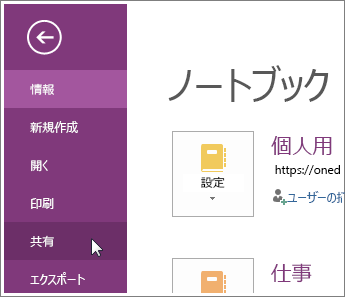
-
ノートブックの場所を選択または [場所の追加] をクリックし、 OneDriveアカウントにサインインします。 まだアカウントを持っていない場合は、無料でサインアップできます。
-
一覧に目的の場所が表示されたら、クリックして選びます。
-
ノートブックの名前を入力し (必要に応じて、既存のノートブックと同じ名前も選ぶことができます)、[ノートブックの移動] をクリックします。
ノートブックがコンピューターから OneDrive に移動され、"ノートブックは新しい場所と同期されるようになりました。" という移動を確認するメッセージが表示されます。
ヒント: 他のユーザーを共有ノートブックに招待するには、[他のユーザーを招待する] をクリックします。 これをクリックすると、選んだユーザーに共有ノートブックへのリンクが記載されたメッセージが送信されます。 OneDrive 上の招待するユーザーに設定したアクセス許可に応じて、それらのユーザーはノートの表示のみ、または表示と変更を行うことができます。










